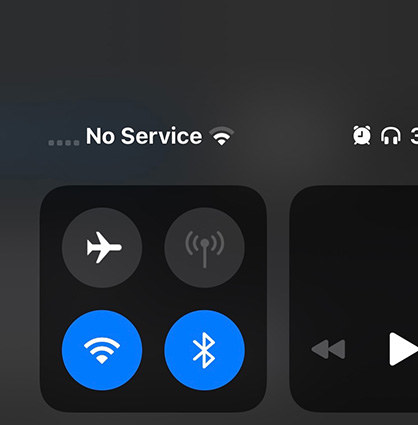Как отключить SOS на iPhone с помощью видеоурока [Новое обновление]
Отключение SOS на iPhone — это просто детская игра. Не нужно спешить с техническими специалистами, так как вы можете исправить это самостоятельно дома, следуя некоторым простым рекомендациям. Зайдите в этот блог, когда мы проведем вас через различные методы, которые вы можете выбрать, чтобы ответить на часто задаваемый вопрос, например, «Как отключить SOS на iPhone?»
- Метод 1: Выключение и включение режима полета
- Метод 2: выключение и включение данных подвала
- Метод 3: Восстановление устройств iOS без потери данных одним щелчком мыши [Руководство по видео]
- Метод 4: Проверьте наличие обновления настроек оператора связи
- Метод 5: Принудительная перезагрузка iPhone
- Метод 6: Проверьте SIM-карту
- Метод 7: Сброс настроек сети
- Метод 8: Обратитесь за помощью в службу поддержки Apple
Метод 1: Выключите и включите режим полета
Согласно отзывам нескольких пользователей, выключение и включение режима полета в основном устраняет проблему. При повторном включении режима значок SOS исчезает, и устройство начинает поиск сигналов с нуля. Выполните действия, описанные ниже, чтобы узнать, как вы можете выключить или включить режим полета.
- На главном экране перейдите в раздел Настройки, коснувшись значка шестеренки.
Коснитесь режима полета, чтобы включить или выключить его.

Кроме того, вы можете включить или выключить его, коснувшись значка Режим полета в Центре управления.

Метод 2: Выключите и включите данные celluar
Включение и затем выключение сотовых данных также отключает SOS в iPhone. Следуйте этим простым и легким шагам, чтобы сделать это.
- Перейдите в раздел Настройки с главного экрана.
Нажмите «Сотовая связь», а затем включите или выключите параметр «Сотовые данные».

- Кроме того, вы можете включить или выключить сотовые данные через Центр управления.
Метод 3: одним щелчком мыши для восстановления устройств iOS без потери данных [Видеогид]
Система ОС iPhone может отображать различные ошибки и сбои, в результате чего вы просматриваете запросы, например, как отключить SOS на iPhone. Это когда сторонний инструмент, то есть Tenorshare ReiBoot, подходит, чтобы спасти ваш день. Он не только устраняет эту проблему, но и может стать окончательным решением более 150 проблем, связанных с iOS.
Это удобное программное обеспечение славится устранением незначительных проблем, не вызывая потери данных. Его удобный интерфейс добавляет ему ценности, делая его простым в использовании. Короче говоря, с этим программным обеспечением вам не нужно быть технически подкованным, чтобы решить свои проблемы с iPhone самостоятельно!
Давайте теперь перейдем к следующим рекомендациям: вы можете отключить аварийный SOS iPhone!
Посетите официальный сайт Tenorshare ReiBoot, чтобы загрузить и установить программное обеспечение на свой компьютер. После завершения установки запустите ее и нажмите кнопку Пуск.

В следующем окне выберите Стандартное восстановление, которое устраняет наиболее часто встречающиеся проблемы с системой iOS, гарантируя отсутствие потери данных. Продолжайте подключать iPhone к компьютеру с помощью кабеля Молнии.

Программа попросит вас загрузить пакет прошивки для вашей модели iPhone.

Когда загрузка завершится, выберите Начать стандартное восстановление, чтобы начать процесс.

Программное обеспечение начнет исправлять ошибки или сбои в вашем iPhone. По окончании процесса ваше устройство перезагрузится. Программа сообщит вам об этом, появившись на экране Готово.

После завершения восстановления ваше устройство iOS автоматически перезагрузится, и все ваши данные не будут удалены.
Метод 4: Проверьте наличие обновления настроек оператора связи
Вы недавно перешли на новый iPhone и просматриваете, как отключить SOS на iPhone? Проверьте наличие обновления настроек оператора. Вот как вы можете это сделать.
1. Перейдите в Настройки и нажмите Общие.
2. Выберите «О программе», самый верхний вариант, и проверьте, отображается ли опция обновления в разделе «Перевозчик».
Примечание.Этот параметр отображается только при наличии обновления настроек оператора.
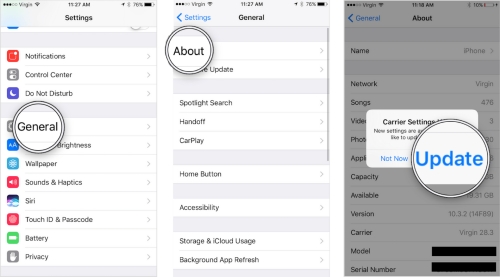
Если вы хотите проверить текущую версию настроек оператора на вашем iPhone, просто нажмите номер версии. Появится дополнительная информация о перевозчике.
Метод 5: Принудительная перезагрузка iPhone
Еще одним удобным способом отключения аварийного SOS на iPhone является принудительный перезапуск устройства. Вот как вы можете это сделать!
- Нажмите и отпустите кнопку увеличения громкости.
- Затем нажмите и отпустите кнопку уменьшения громкости.
- Нажмите и удерживайте боковую кнопку.
- Отпустите его, как только появится логотип Apple. После загрузки ваш iPhone возобновит сигналы.

Выполните следующие действия, чтобы принудительно перезагрузить iPhone 7:
- Одновременно нажмите и удерживайте кнопку «Режим сна/Пробуждение» и кнопку уменьшения громкости.
- Отпустите их прямо после появления логотипа Apple.
У вас есть iPhone 6 или iPhone SE (1-го поколения)? Чтобы принудительно перезапустить его, необходимо выполнить следующие действия.
- Одновременно нажмите и удерживайте кнопки «Домой» и «Режим сна/Пробуждение».
- Отпустите эти кнопки, когда появится логотип Apple.
Метод 6: Проверьте SIM-карту
Вы используете физическую SIM-карту? Если да, поврежденный или неправильно вставленный значок SOS может привести к появлению значка SOS. Тем не менее, обеспечьте и устраните обе возможности устранить запрос о том, как отключить SOS на iPhone.
Метод 7: Сброс настроек сети
Следующий метод, который считается более надежным, - это сброс настроек сети. Для этого следуйте приведенным ниже рекомендациям.
Шаг 1: Перейдите в Настройки, а затем в Общие.
Шаг 2: Прокрутите вниз, чтобы найти опцию «Перенести или сбросить iPhone» и нажмите на нее.
Шаг 3: Затем нажмите «Сброс», а затем выберите «Сбросить настройки сети». Как только сеть перезагрузится, iPhone вернет сигналы.

Вы используете iOS 14 или более раннюю версию? Для сброса параметров сети необходимо следовать другим рекомендациям. Прыгайте ниже, чтобы узнать о них!
Шаг 1: Перейдите в Настройки и выберите Общие.
Шаг 2: Прокрутите и найдите опцию Reset и нажмите на нее.
Шаг 3: Выполните следующие действия, нажав «Сбросить настройки сети».

Метод 8: Обратитесь за помощью в службу поддержки Apple
Если ни одно из вышеперечисленных решений не подходит для вас, вы можете обратиться за помощью в службу поддержки Apple. Вы можете просто найти номер телефона службы поддержки Apple, указанный для вашего региона или страны, и позвонить по нему, чтобы получить помощь. У Apple нет опубликованного адреса электронной почты для обслуживания клиентов.
Заключение
В этом блоге мы описали различные методы, с помощью которых вы можете ответить на вопросы, например, как отключить аварийный SOS на iPhone, как отключить SOS на iPhone и как отключить SOS на iPhone. Вы можете выбрать любой, в зависимости от вашего выбора и удобства.
Хотя все методы просты в использовании, самым надежным и мощным является использование Tenorshare ReiBoot. Это потому, что он не только отключает SOS на iPhone, но и проверяет и устраняет несколько других ошибок и сбоев.
Выскажите своё мнение
Оставить комментарий
Оставьте свой отзыв о статьях Tenorshare

ReiBoot для iOS
№1 Бесплатное ПО для восстановления и ремонта системы iOS
Быстрое и простое восстановление